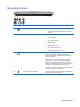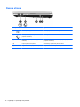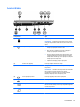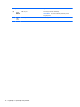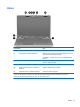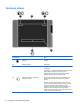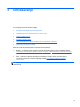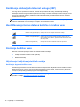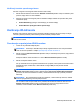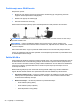HP Notebook User Guide - Linux
Table Of Contents
- Dobro došli
- Upoznajte svoj računar
- Umrežavanje
- Tastatura i pokazivački uređaji
- Multimedija
- Upravljanje napajanjem
- Isključivanje računara
- Podešavanje opcija napajanja
- Korišćenje napajanja na bateriju
- Prikaz preostalog punjenja baterije
- Umetanje ili uklanjanje baterije
- Punjenje baterije
- Produžavanju veka trajanja baterije
- Upravljanje niskim nivoom napunjenosti baterije
- Identifikacija niskog nivoa napunjenosti baterije
- Otklanjanje niskog nivoa napunjenosti baterije
- Otklanjanje niskog nivoa napunjenosti baterije kada postoji spoljašnje napajanje
- Otklanjanje niskog nivoa napunjenosti baterije kada postoji napunjena baterija
- Otklanjanje niskog nivoa napunjenosti baterije kada ne postoji spoljašnje napajanje
- Otklanjanje niskog nivoa napunjenosti baterije kada računar ne može da izađe iz režima hibernacije
- Očuvanje baterijskog napajanja
- Skladištenje baterije
- Odlaganje upotrebljene baterije
- Zamena baterije
- Korišćenje spoljašnjeg napajanja naizmeničnom strujom
- Disk jedinice
- Spoljne kartice i uređaji
- Memorijski moduli
- Bezbednost
- Izrada rezervnih kopija i oporavak
- Computer Setup (Podešavanje računara) (BIOS) i Advanced System Diagnostics (Napredna dijagnostika si ...
- MultiBoot
- Rešavanje problema i podrška
- Rešavanje problema
- Računar ne može da se uključi
- Ekran računara je prazan
- Softver ne radi na uobičajen način
- Računar je uključen, ali se ne odaziva
- Računar je neobično topao
- Spoljni uređaj ne radi
- Bežična mrežna veza ne radi
- Optički uređaj se ne otvara radi uklanjanja CD-a, DVD-a
- Računar ne otkriva optičku disk jedinicu
- Disk se ne reprodukuje
- Film se ne vidi na spoljnom ekranu
- Proces narezivanja diska ne počinje ili se prekine pre izvršenja
- Kontaktiranje korisničke podrške
- Nalepnice
- Rešavanje problema
- Čišćenje računara
- Specifikacije
- Elektrostatičko pražnjenje
- Indeks
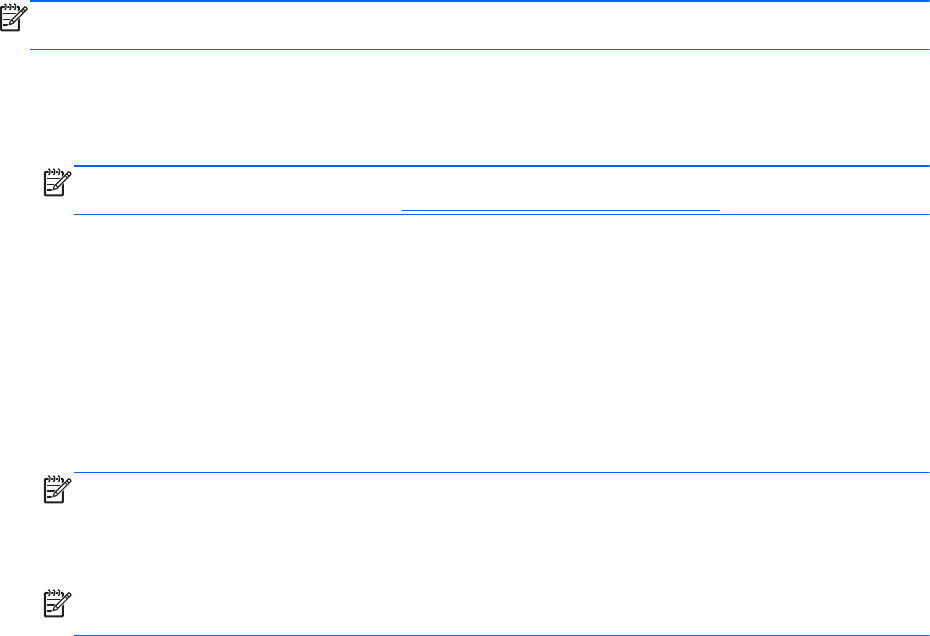
Korišćenje kontrola operativnog sistema
Da biste omogućili ili onemogućili bežični ili žični mrežni uređaj:
1. Kliknite desnim tasterom miša na ikonu Network Connection (Mrežna veza) na sistemskoj traci
poslova, krajnje desno na traci zadataka.
2. Da biste omogućili ili onemogućili jedan od sledećih uređaja, izaberite ili opozovite izbor jedne
od sledećih opcija:
●
Enable Networking (Omogući umrežavanje) (svi mrežni uređaji)
●
Enable Wireless (Omogući bežično povezivanje)
Korišćenje WLAN mreže
Bežična veza povezuje računar sa Wi-Fi mrežama ili WLAN mrežama. WLAN se sastoji od drugih
računara i pribora povezanih putem bežičnog rutera ili bežične pristupne tačke.
NAPOMENA: Pri kreiranju bežične veze ili dozvoljavanju pristupa korisnicima u mreži, od vas se
traži osnovna lozinka.
Povezivanje sa postojećom WLAN mrežom
1. Uverite se da je WLAN uređaj uključen.
NAPOMENA: Informacije o identifikovanju lokacije dugmeta bežične veze i lampice bežične
veze na računaru potražite u odeljku
Upoznajte svoj računar na stranici 4.
2. Kliknite na ikonu Network Connection (Mrežna veza) na sistemskoj traci poslova, krajnje desno
na traci zadataka.
Dostupne bežične mreže navedene su u okviru Wireless Networks (Bežične mreže).
3. Kliknite na željenu bežičnu mrežu.
Ako je mreža WLAN sa omogućenim bezbednosnim opcijama, bićete upitani da unesete mrežni
bezbednosni ključ. Unesite kôd, a zatim kliknite na dugme OK (U redu) da biste završili
povezivanje.
NAPOMENA: Da biste se povezali na mrežu koja nije automatski prepoznata, kliknite na ikonu
Network Connection (Mrežna veza) i izaberite stavku Connect to Hidden Wireless Network
(Poveži se sa skrivenom bežičnom mrežom). Unesite ESSID informacije i podesite parametre
šifrovanja.
NAPOMENA: Ako nijedna WLAN mreža nije navedena, a vaša mreža nije skrivena, nalazite
se izvan opsega bežičnog rutera ili pristupne tačke.
Ako ne vidite mrežu sa kojom želite da se povežete, kliknite desnim tasterom miša na ikonu
Network Connection (Mrežna veza) na sistemskoj traci poslova, krajnje desno na traci
zadataka, a zatim izaberite stavku Edit Connections (Uredi veze).
Korišćenje WLAN mreže 19